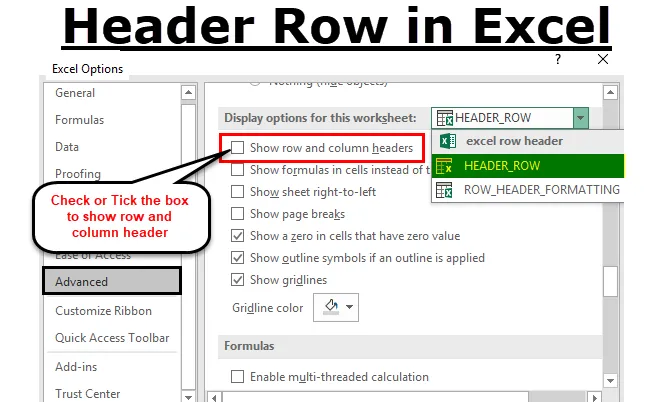
Linha de cabeçalho do Excel (sumário)
- Linha de cabeçalho no Excel
- Como ativar ou desativar o cabeçalho da linha no Excel?
- Opções de formatação de cabeçalho de linha no Excel
Linha de cabeçalho no Excel
A planilha do Microsoft Excel tem capacidade para armazenar um milhão de linhas com um conjunto de dados numérico ou de texto.
Cabeçalho da linha ou cabeçalho da linha é a coluna cinza localizada no lado esquerdo da coluna 1 na planilha que contém os números ( 1, 2, 3 etc.) onde ajuda a identificar cada linha da planilha. Enquanto o cabeçalho da coluna é a linha cinza, geralmente serão as letras (A, B, C, etc.) que ajudam a identificar cada coluna na planilha.
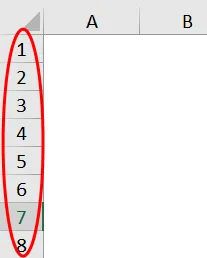
O rótulo do cabeçalho da linha o ajudará a identificar e comparar as informações do conteúdo quando você estiver trabalhando com um grande número de conjuntos de dados quando for difícil acomodar os dados em uma única janela ou página e comparar as informações na planilha do Excel.
Normalmente, uma combinação de letras de colunas e os números de linha ajuda a criar referências de célula O cabeçalho de linha o ajudará a identificar células individuais localizadas no ponto de interseção entre uma coluna e uma linha em uma planilha no Excel.
Definição
Linhas de cabeçalho são as linhas de rótulo que contêm informações que ajudam a identificar o conteúdo de uma coluna específica em uma planilha.
Se a tabela do conjunto de dados se estender por várias páginas em um layout de impressão de folha do Excel ou para a direita, se você rolar uma e outra, a linha do cabeçalho permanecerá constante e estagnada, o que geralmente se repete no início de cada nova página.
Como ativar ou desativar a linha de cabeçalho no Excel?
Os cabeçalhos de linha no Excel sempre estarão visíveis o tempo todo, mesmo quando você rola os conjuntos de dados ou valores da coluna para a direita na planilha.
Às vezes, o cabeçalho da linha no Excel não será exibido em uma planilha específica. Ele será desativado em vários casos, o principal motivo para desativá-los é -
- Aparência melhorada ou melhorada da planilha no Excel ou
- Para obter ou obter o espaço extra da tela em planilhas que contêm um grande número de conjuntos de dados tabulares.
- Para tirar uma captura de tela ou captura.
- Quando você imprime um conjunto de dados tabular, o cabeçalho ou cabeçalho da linha torna as coisas complicadas ou confusas com o conjunto de dados impresso devido à interferência do cabeçalho da linha e da coluna; portanto, sempre que você imprime, o cabeçalho da linha sempre deve ser desativado para cada planilha individual no excel.
Agora, vamos dar uma olhada em como desativar os cabeçalhos de linha ou cabeçalhos no Excel.
- Selecione ou clique na opção Arquivo na barra de ferramentas inicial do menu para abrir a lista suspensa.
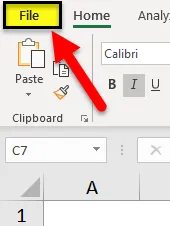
- Agora, clique em Opções na lista presente no lado esquerdo para abrir a caixa de diálogo Opções do Excel.
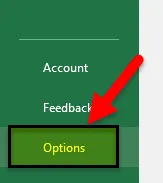
- Agora, a caixa de diálogo Opções do Excel é exibida. No painel esquerdo da caixa de diálogo da opção excel, selecione a opção Avançado .
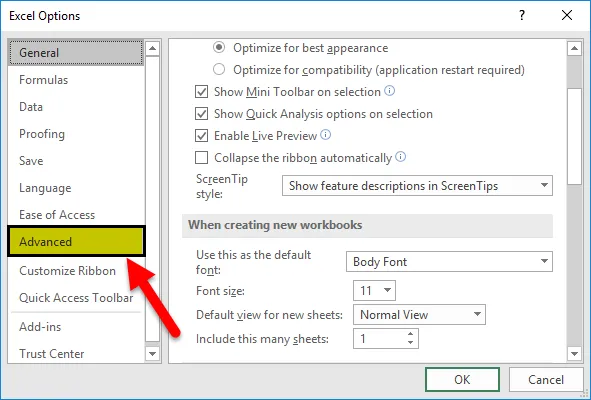
- Agora, se você mover o cursor para baixo após a opção avançada, poderá observar as opções de exibição desta seção da planilha, localizada na parte inferior do painel direito da caixa de diálogo, por padrão, ela mostra a opção de cabeçalhos de linha e coluna sempre marcada ou assinalou.
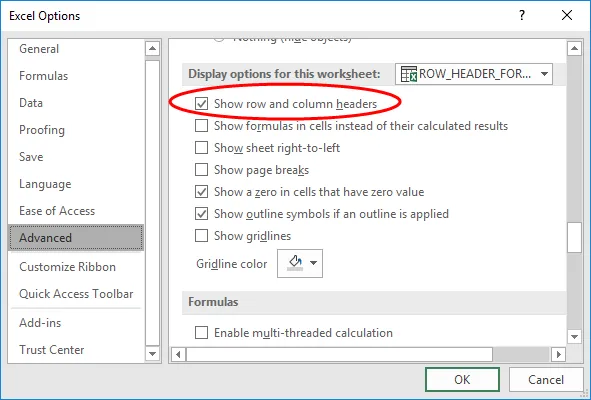
- Se você deseja desativar os cabeçalhos ou títulos de linha no Excel, clique ou desmarque a caixa de seleção de uma caixa de seleção na opção Mostrar cabeçalhos de linha e coluna .
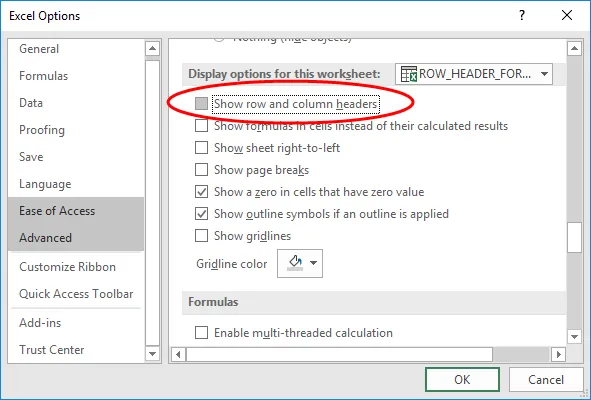
- Simultaneamente, você pode desativar os títulos de linha e coluna para planilhas adicionais na pasta de trabalho aberta ou na pasta de trabalho atual do Excel. Isso pode ser feito selecionando o nome de outra planilha na caixa suspensa localizada ao lado das opções de exibição.

- Depois de desmarcar a caixa, clique em OK para fechar a caixa de diálogo da opção excel e você pode retornar à planilha.
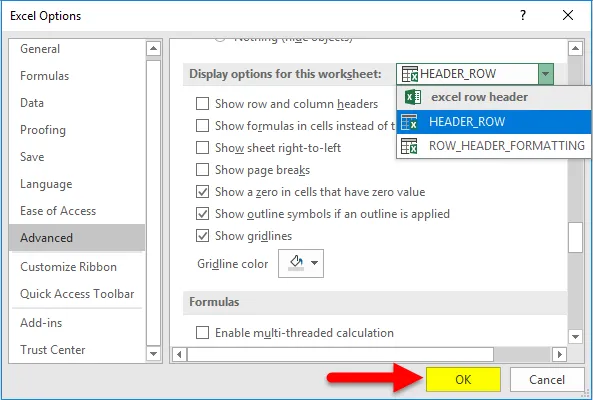
- Agora, o procedimento acima desabilita a visibilidade de um cabeçalho de linha ou coluna.
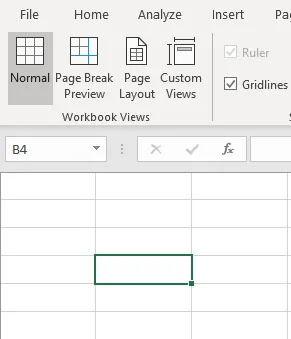
Opções de formatação de linha de cabeçalho no Excel
Quando você tenta abrir um novo arquivo do Excel, o cabeçalho ou cabeçalho da linha é exibido por padrão do estilo normal ou da fonte do tema semelhante ao formato padrão da pasta de trabalho. Essa mesma fonte de estilo normal também é aplicável a todas as planilhas da pasta de trabalho
A fonte padrão do cabeçalho é Calibr i e o tamanho da fonte é 11 . Pode ser alterado com base em sua escolha, conforme sua exigência, independentemente do estilo e tamanho da fonte que você aplicar, ele refletirá em todas as planilhas em uma pasta de trabalho do Excel.
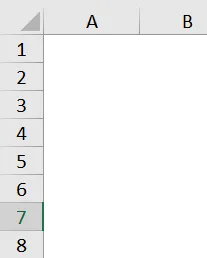
Você tem a opção de formatar as configurações de fonte e tamanho, com várias opções nas configurações de formato.
- Na guia Início do menu Faixa de opções. No grupo Estilos, selecione ou clique em Estilos de célula para abrir a paleta suspensa Estilos de célula.
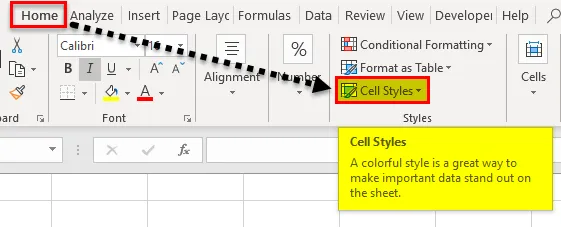
- No menu suspenso, em Bom, Ruim e Neutro, clique com o botão direito do mouse ou selecione a caixa da paleta Normal - também é chamado de estilo Normal.
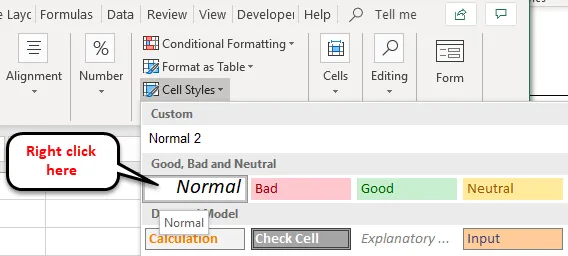
- Clique na opção Modificar em normal.
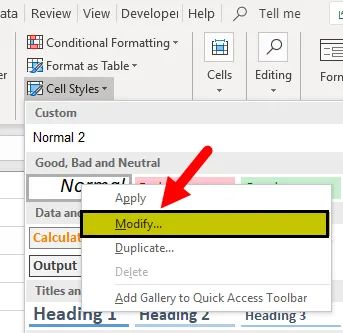
- Aparecer a caixa de diálogo Estilo, clique no formato nessa janela.
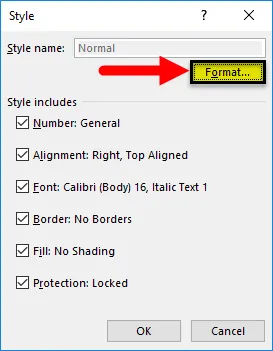
- Agora, a caixa de diálogo Formatar células é exibida. Nesse sentido, você pode alterar o tamanho da fonte e sua aparência, ou seja, estilo ou tamanho da fonte.
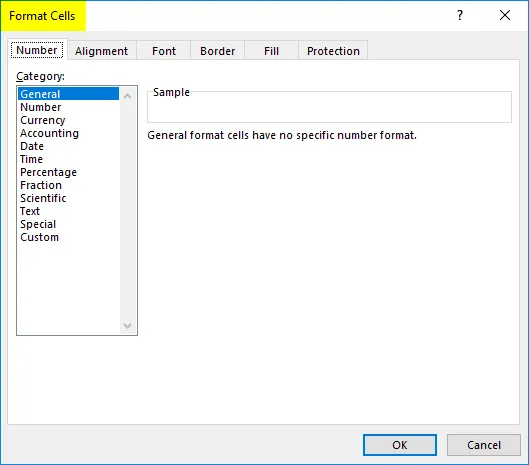
- Agora, mudei o estilo e o tamanho da fonte, ou seja, Calibri e estilo da fonte para Regular, e aumentei o tamanho da fonte para 16 de 11.
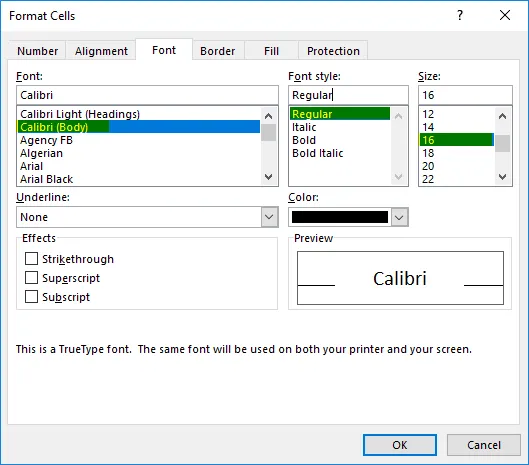
Depois que as alterações desejadas forem feitas, com base em sua preferência, clique em OK duas vezes, ou seja, na caixa de diálogo Formatar células e na caixa de diálogo Estilo.
Nota: Depois de fazer alterações nas configurações de fonte, é necessário clicar na opção Salvar na pasta de trabalho, caso contrário, ele voltará ao estilo normal padrão ou à fonte do tema (a fonte do cabeçalho padrão é Calibr i e o tamanho da fonte é 11).
Coisas para lembrar
- O cabeçalho da linha (com número da linha) facilita a exibição ou o acesso ao conteúdo quando você tenta navegar ou rolar para outra área ou partes diferentes da planilha ao mesmo tempo no Excel.
- Uma vantagem da linha de cabeçalho é que você pode definir essa linha de etiqueta para imprimir em todas as páginas no Excel ou Word, é muito significativa e será útil para planilhas que abrangem várias páginas.
Artigos recomendados
Este foi um guia para a Linha de cabeçalho no Excel. Aqui discutimos como ativar ou desativar o cabeçalho da linha e as opções de formatação do cabeçalho da linha no excel. Você também pode consultar nossos outros artigos sugeridos -
- Como limite de linha no Excel
- Excel Remover Duplicatas
- Faixa dinâmica | Tutoriais do Excel
- Usando a formatação automática no Excel